Maria kirjoittaa: Ben, rakastan sivustoasi! Minulla on kysymys. Miten voit värikoodata tapahtumat iOS 7.1 Kalenterissa iPhonessani? Olit maininnut, että tapahtumia voi värikoodata, mutta siinä ei ollut linkkejä lisätietoihin.
Hi Maria! Hyvä kysymys, ja pahoittelen, etten mennyt tarkemmin yksityiskohtiin toissapäiväisessä artikkelissa.
Jokatapauksessa, kyllä, voit värikoodata kalenteritapahtumat suoraan iPhonesta tai iPadista, ja se on helppo tehdä.
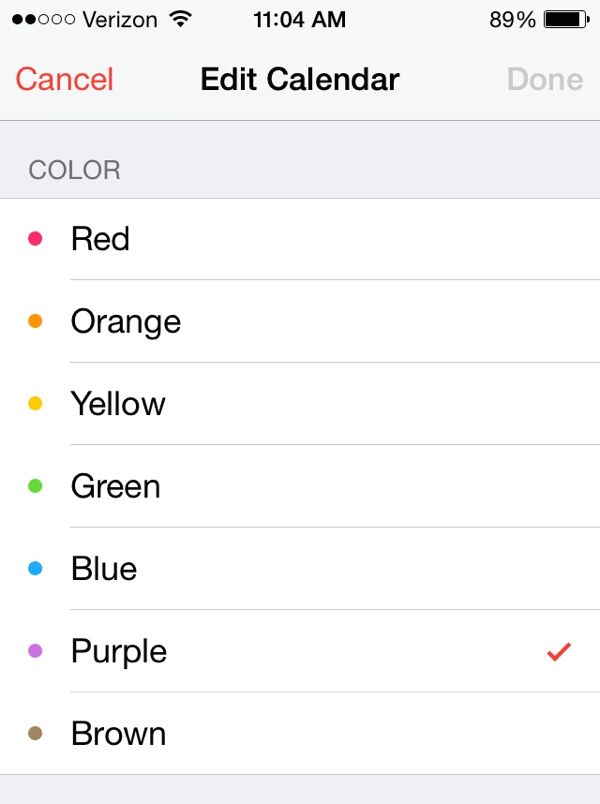
Täydentääkseni asian selväksi totean, että kyse on iOS:n Kalenteri-sovelluksessa olevien yksittäisten kalenterien värikoodauksesta – eli koti-, työ-, syntymäpäivä-, ja useiden muiden kalenterien värikoodauksesta, jotka olet asettanut.
Kun värikoodaat kalenterin, kaikki kyseisen kalenterin tapahtumat näkyvät vastaavalla värillä.
Tässä on temppu…
- Käynnistä Kalenteri-sovellus, siirry mihinkä tahansa eri näkymiin (Päivä-, Kuukausi-, Luettelo-näkymä) ja napauta sitten näytön alalaidassa olevaa painiketta Kalenterit.
- Seuraavaksi näet luettelon kaikista iPhonessa tai iPadissa olevista kalentereista. Näetkö pienet ”i”-painikkeet kunkin kalenterin oikealla puolella? Napauta yhtä niistä siirtyäksesi Muokkaa kalenteria -näyttöön.
- Rullaa alaspäin Väri-kohtaan ja valitse uusi väri.
- Kunnossa? Napauta Valmis-painiketta.
Onko Kalenteri-sovelluksesi nyt synkronoitu Macisi kanssa iCloudin kautta? Jos on, muista, että kalenterin värin muuttaminen iPhonessasi tai iPadissasi muuttaa sitä myös Macissasi.
Seuraa vielä yksi asia: Vaikka voit värikoodata kalenterit iCloudista tai Yahoosta, synkronoidun Google-kalenterin värikoodaamiseen manuaalisesti ei näytä olevan keinoa. Älä kysy minulta miksi.
Bonusvinkki
Haluatko lisätä kalenterin – tai poistaa sellaisen?
Napauta näytön alareunassa olevaa Kalenterit-painiketta, napauta seuraavassa näytössä vasemmalla ylhäällä olevaa Muokkaa-painiketta, selaa alaspäin ja napauta Lisää kalenteri.
Poistaaksesi kalenterin (ja kaikki sen tapahtumat – varovasti!) napauta Kalenterit-painiketta uudelleen, napauta ”i” sen kalenterin vieressä, jonka haluat poistaa, vieritä kokonaan alaspäin ja napauta Poista kalenteri-painiketta.
Klikkaa täältä saadaksesi lisää iOS-tietovihjeitä![/>